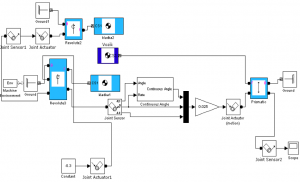Návrh dvojosovej sústavy v prostredí Matlab SimMechanics
12. August, 2011, Autor článku: Juško Štefan, Elektrotechnika, MATLAB/Comsol
Ročník 4, číslo 8  Pridať príspevok
Pridať príspevok
![]() Článok sa zaoberá návrhom modelu dvojosovej, sústavy. Samotná sústava bola fyzicky zrealizovaná, ale bolo nutné navrhnúť jej počítačový model pre následný návrh pohonov a riadiacich obvodov. Pre tvorbu počítačového modelu sústavy bol v tomto prípade využitý Matlab – Simmechanics.
Článok sa zaoberá návrhom modelu dvojosovej, sústavy. Samotná sústava bola fyzicky zrealizovaná, ale bolo nutné navrhnúť jej počítačový model pre následný návrh pohonov a riadiacich obvodov. Pre tvorbu počítačového modelu sústavy bol v tomto prípade využitý Matlab – Simmechanics.
Model sústavy
Pri návrhu modelu sústavy v prostredí Matlab sa dá postupovať dvoma spôsobmi. Prvý spôsob spočíva v odvodení pohybových rovníc a ich následnom prekreslení v prostredí Matlab – Simulink. Ďalší spôsob je matematicky jednoduchší, pretože model sa navrhne a otestuje v prostredí Matlab – SimMechanics a nie je nutné v jednoduchšich prípadoch odvádzať pohybové rovnice. Pri návrhu popisovanej sústavy bol použitý druhý spôsob.

Obr.1 Sústava so záťažou bez motorov
Pri bližšom pohľade je zrejmé, že ide o kyvadlo so zabudovaným lineárnym modulom. Rameno kyvadla je otočne uložené v ložisku statívu. Úlohou na tejto sústave je čo najpresnejšie nastaviť polohu v dvoch osiach súčasne. Hlavná os je os ramena a tu je rozsah pohybu stanovený v kladnom smere od 0° do 180° a zápornom smere od 0° do -180°. Pričom poloha zvislo odpovedá 0° a je indikovaná induktívnym snímačom.
Lineárny modul, ktorý je súčasťou ramena sa skladá z dvoch kladiek s drážkami po obvode, okolo ktorých je obopnutý ozubený remeň. K remeňu je pripevnený vozík, na ktorý sa dá nakladať záťaž vo forme oceľových diskov. Aby nedochádzalo k posuvom vozíka do strán je vedený dvoma oceľovými tyčami. Vozík má v sebe namontované dve lineárne ložiská. Na koncoch oceľových tyčí sú namontované gumové tlmiče. Vozík má vymedzené dve krajné polohy koncovými spínačmi, pričom horná poloha je pre vozík referenčná.
Pred samotným návrhom modelu v prostredí Matlab Simmechanics je dôležité určiť si počet stupňov voľnosti navrhovanej sústavy. Použitie uvedeného programového nástroja má zmysel len ak počet stupňov voľnosti je väčší ako nula.
Pre tvorbu modelu v prostredí Matlab SimMechanics je dobré si zjednodušene prekresliť sústavu. Na nasledujúcom obr.2 vidno vyznačenie kladných a záporných smerov pohybov a zároveň sú vyznačené aj referečné polohy pre rameno a vozík. Úlohu modelovania rozdelíme do dvoch etáp. V prvej etape namodelujeme rameno a v druhej lineárny modul.
Prvým krokom pri tvorbe počítačového modelu je umiestnenie bloku Ground s World Coordinate system. V tomto prípade je umiestnená zem v bode pripojenia ramena ku statívu. V bloku Ground boli nastavené súradnice /x,y,z/ [0 0 0]. Od tohto bodu je odvodená poloha ostatných telies modelu.
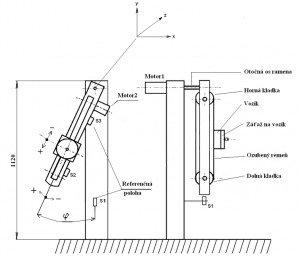
Obr.2 Vyznačenie kladných a záporných smerov pohybov a zároveň sú vyznačené aj referečné polohy pre rameno a vozík
Pre ľahšie navrhnutie modelu je dobré si rozkresliť rameno s jednotlivými komponentami a rozmermi, ako je to ukázané na Obr.3. Blok Ground je nazvaný v modele Statív.

Obr.3 Rameno a vozík s rozmermi
K bloku Ground je pripojený blok Machine Environment. V tomto bloku je nutné nastaviť smer pôsobenia gravitačného zrýchlenia a jeho veľkosť. V našom prípade gravitácia pôsobí v osi –y a veľkosť je 9,81 m/s2. Ďalej pre našu konkrétnu úlohu bola vybraná dimenzia úlohy 3D. Samozrejme pre iné typy úloh sa dá vybrať 2D. Tu bolo 3D zvolené z toho dôvodu, že v konfiguračných parametroch úlohy bola zvolená položka Mark automatically cut joints a táto si následne vyžaduje 3D. Ďalej v tomto bloku je nutné určiť mód analýzy. Bola zadaná základná analýza Forward dynamics, ktorá je jednou zo štyroch možností. Ak chceme vidieť po spustení úlohy aj vizualizáciu pre kontrolu správnosti návrhu, tak je potrebné v Machine Environment odznačiť Visualize Machine. Nastavenie bloku je ukázané na Obr.4.

Obr.4 Nastavenie bloku Machine Environment
K bloku Ground je pripojená hlavná rotačná os kyvadla – Revolute, v ktorej je nastavená os rotácie z [ 0 0 1]. Samotné kyvadlo pozostáva z rotačnej osi a ramena Body. Vzniká tu však malý problém a síce, ako zadefinovať umiestnenie hornej opory. Toto je riešené cez prídavné Body. Tento blok je spojený s ramenom cez blok zvar – Weld. Týmto spôsobom dostaneme rameno zvarené z jednej kratšej a jednej dlhšej časti. Na prípojný bod ramena sa pripojí horná opora cez Weld. Takýmto spôsobom je realizované pripojenie aj dolnej opory pre dolnú kladku.
Ešte sa pristavme pri parametrizácii blokov Body. Tu je potrebné zadať hmotnosť a vektor momentu zotrvačnosti. Pre úvodné testy je možné ponechať aj základné nastavenie eye(3). Avšak v prípadoch analýz správania sa sústav v spojení s návrhom riadiacich obvodov je nutné zadať vektory. Na výpočty momentov zotrvačnosti bol použitý soft IM calc. Na internete, je ale dostupných viac takýchto free programov. Do bloku body je ešte potrebné zadať prípojné body. V týchto sa definujú rozmery telesa. Tiež je potrebné uviesť umiestnenie ťažiska telesa CG. V Show port sa odškrtnú tie prípojné body, na ktoré sa pripájajú ďalšie bloky. Neodznačené body dopĺňajú geometriu telesa. Položka port side udáva na ktorej strane telesa sa prípojný bod nachádza. V tomto okne je ešte potrebné doplniť polohu a orientáciu prípojných bodov CS. Dajú sa tu zvoliť tri spôsoby:
- Absolutne – voľba World vzhľadom na hlavný súradnicový systém
- Relatívne – toto sa zvolí, ak polohu vzťahujeme vzhľadom na iný bod telesa
- Relatívne voči inému telesu – voľba Adjoining
V našom prípade u bloku Rameno bola zvolená prvá možnosť. Celé nastavenie uvedeného bloku je na nasledujúcom obr.5.

Obr.5 Základné nastavenie bloku Rameno /Body/
Takýmto spôsobom sa zadefinujú všetky telesá. U blokov Weld nie je nutné špeciálne nastavovanie.
Ak chceme uviesť sústavu do pohybu je potrebné ju niečim k tomuto pohybu vybudiť. Na to sa využije blok Joint Actuator. V tomto bloku môžeme zvoliť budenie silou – Force, alebo momentom – Motion. Pri budení silou stačí na vstup tohto bloku dať signál s jedným parametrom. Pri budení momentom sa musí v bloku Joint Sensor zvoliť poloha, rýchlosť a zrýchlenie. Následne treba pripojiť k bloku Joint Actuator tri signály. Jeden zo spôsobov je použiť blok Constant. Iný spôsob je použiť blok napr. Signal Builder, v ňom vytvoriť tri signály polohy, rýchlosti a zrýchlenia a tieto priviesť do bloku Multiplexor. Odtiaľ sa už len pripojiť do Joint Actuator.
Na obr.6 je zobrazené namodelované kyvadlo, bez vozíka. Na nasledujúcom obr.7 je zobrazená vizualizácia zaujatia predpísanej polohy kyvadla.
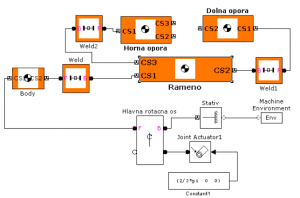
Obr.6 Model ramena bez vozíka a jeho budenie cez Constant blok
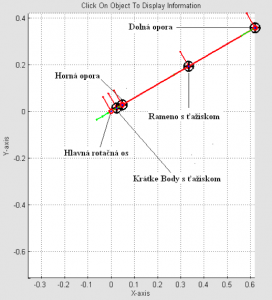
Obr.7 Rameno po zaujatí predpísanej polohy aj s popisom jeho častí
Kyvadlo ešte nie je kompletné. Je potrebné k nemu pripojiť lineárny modul. Model má obsahovať dve kladky, vozík a vzájomné väzby na zabezpečenie pohybu. Kladky sú pripojené cez rotačné osi k blokom Ground (polohy Ground je v tejto fáze možno stanoviť aj bez presných rozmerov zo sústavy, pri spojení obidvoch modelov sa upresnia). Nastavenie Ground pri hornej kladke – kladka1 [0 -0.1 -0.05], Ground1 pri dolnej kladke – kladka2 [0 -0.7 -0.05], Ground pri Prismatic [0 -0.2 -0.07]. Nastavenie Revolute3 [1 0 0], Revolute2 [1 0 0], Prismatic [0 1 0].
Kladka1 je horná kladka a z jej osi je potrebné vyviesť rotačný pohyb a prekonvertovať ho na pohyb priamočiary. Toto sa zabezpečí cez blok Joint Sensor, kde sa zvolí snímanie polohy, rýchlosti a zrýchlenia. Následne je potrebné na konverziu pohybu vybrať blok Continuous Angle a prepojiť obidva bloky s blokom Multiplexor a signál z neho násobiť polomerom kladky. Týmto signálom sa budí blok Joint Actuator /Motion/ s priamočiarou – Prismatic väzbou. Takže máme priamočiary pohyb, ktorý prenesieme na vozík.
Ak by sme spustili v tejto chvíli simuláciu, videli by sme, že horná kladka aj vozík sa pohybujú, ale dolná kladka stojí. Je potrebné ešte prepojiť rotačnú os hornej kladky z rotačnou osou dolnej kladky. Je to možné urobiť cez Joint Sensor, kde sa vyberú poloha, rýchlosť a zrýchlenie a následne sa vyberie položka Output as one signal. Výstup z tohto bloku sa privedie do Joint Actuator /Motion/ a odtiaľ do dolnej kladky. Na nasledujúcich obrázkoch je zobrazený model vozíka a záber zo simulácie po zaujatí predpísanej polohy.
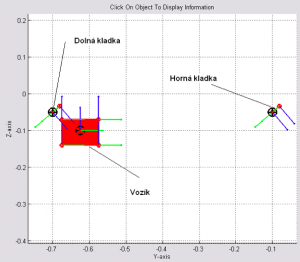
Obr.9 Vozík po zaujatí predpísanej polohy
Po namodelovaní kyvadla a vozíka je potrebné ich už len prepojiť. Kompletný mechanický model je na obr.10. Obrázky 11,12 zobrazujú sústavu v referenčnej polohe. Obr.13 zobrazuje sústavu po zaujatí predpísaných polôh. Ak sa doplní geometria telies o ďalšie body, bez odškrtnutia v Show Ports potom by to malo vyzerať tak, ako na obr.14. Nastavovanie prípojných bodov v telesách si vyžaduje priestorovú predstavivosť.
Model pre ďalšie analýzy by mal byť doplnený napr. blokmi Joint Sensor a Scope. Dajú sa takto odsnímať priebehy polohy, rýchlosti a zrýchlenia.

Obr.10 Spojenie ramena a vozíka
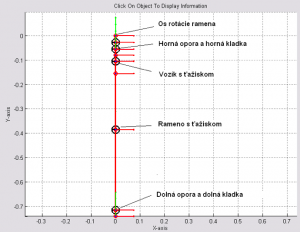
Obr.11 Rameno s vozíkom v referenčných polohách

Obr.12 Rameno s vozíkom v referenčných polohách po prepnutí do iného pohľadu

Obr.13 Rameno s vozíkom po zaujatí predpísanej polohy
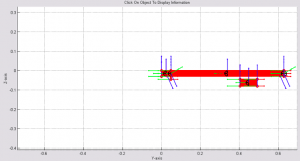
Obr.14 Doplnená geometria ramena a vozíka
Záver
V článku bol popísaný postup návrhu modelu dvojosovej sústavy v prostredí Matlab SimMechanics. Z textu je zrejme, že ide o efektívny nástroj pre návrh modelov mechanických sústav. Cieľom článku bolo ukázať postup návrhu konkrétnej sústavy, aj s poukázaním na nastavenia jednotlivých blokov a ich vzájomné prepojenia. V článku nie sú riešené návrhy elektrických pohonov ani návrh riadenia. Výsledky simulácie sú uvedené v podobe ukážok vizualizácii.
Literatúra
- Grepl, R.: Modelováni mechatronických systemu v Matlab SimMechanics, Nakladatelství BEN – technická literatura, Praha 2007
- Grepl, R. : Kinematika a dynamika mechatronických systemu, AKADEMICKÉ NAKLADATELSTVÍ CERM, s.r.o., Brno 2007
- www.mathworks.com
Laboratórium priemyselnej informatiky, Stredná odborná škola technická v Humennom. Družstevná 1737, 066 01 Humenné